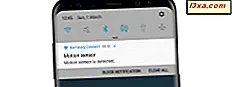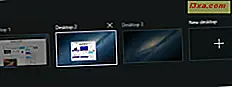Wenn Sie ein Windows 8.1-Laptop, -Tablet oder -Hybrid haben, mit dem Sie eine Verbindung zu drahtlosen Netzwerken herstellen können, müssen Sie möglicherweise den WPS-Standard verwenden oder verwenden, um schnellere Verbindungen zu einigen Netzwerken herzustellen. Wenn dies für Sie der Fall ist, können Sie ein Windows 8.1-Gerät über die WPS-Funktion eines beliebigen Routers mit einem drahtlosen Netzwerk verbinden.
Hinweis: Wenn Sie eine Aktualisierung benötigen, was WPS (Wi-Fi Protected Setup) betrifft, empfehlen wir Ihnen, diesen Artikel zu lesen: Was ist WPS (Wi-Fi Protected Setup) ?.
Schritt 1. Öffnen Sie die Charms und sehen Sie sich die Netzwerkliste an
Öffnen Sie zuerst die Charms und wählen Sie Einstellungen . Wenn Sie nicht wissen, wie es ist, hier eine kurze Erinnerung für Sie: Drücken Sie Windows + C auf Ihrer Tastatur oder streichen Sie nach links auf der rechten Seite des Bildschirms, wenn Sie ein Gerät mit Touch verwenden.

Sehen Sie sich die untere Hälfte des Charms Einstellungen an . Dort finden Sie das WLAN-Symbol. Klicken oder tippen Sie darauf.

Schritt 2. Stellen Sie über WPS eine Verbindung mit dem drahtlosen Netzwerk her
Klicken oder tippen Sie in der Netzwerkliste auf das drahtlose Netzwerk, mit dem Sie eine Verbindung herstellen möchten.

Aktivieren Sie das Kontrollkästchen "Automatisch verbinden", wenn Windows 8 jedes Mal, wenn es in Reichweite ist, automatisch eine Verbindung zu diesem Netzwerk herstellt. Drücken Sie dann auf Verbinden .

Sie werden aufgefordert, das Passwort für das ausgewählte drahtlose Netzwerk einzugeben.

Gehen Sie in diesem Schritt zum Router und halten Sie die WPS- Taste für einige Sekunden gedrückt. Sie finden diese Taste auf der Rückseite des Routers oder auf einer Seite.

Sie werden feststellen, dass Windows 8.1 die WLAN-Einstellungen automatisch vom Router empfängt und eine Verbindung zum drahtlosen Netzwerk herstellt, ohne dass Sie das Kennwort eingeben müssen.

Jetzt werden Sie gefragt, ob Sie in diesem Netzwerk nach PCs, Geräten und Inhalten suchen möchten. Wenn dies ein vertrauenswürdiges Netzwerk ist, wählen Sie Ja . Andernfalls wählen Sie Nein . Je nachdem, was Sie in diesem Schritt auswählen, wird der Ihrer Netzwerkverbindung zugewiesene Standort geändert. Weitere Informationen zu Netzwerkstandorten und ihrer Rolle bei der Netzwerkfreigabe finden Sie in diesem Handbuch: Was sind Netzwerkspeicherorte in Windows 7 und Windows 8 ?.

Jetzt sind Sie über WPS mit dem drahtlosen Netzwerk verbunden. Wenn Sie das nächste Mal von demselben Computer oder Gerät aus auf dieses Netzwerk zugreifen, müssen Sie die WPS-Taste nicht verwenden, da der Router alle erforderlichen Einstellungen einschließlich des Sicherheitspassworts an Windows 8.1 übertragen hat. Windows speichert diese Details und verwendet sie automatisch, wenn zukünftige Verbindungen mit demselben Netzwerk hergestellt werden.
Fazit
Wie Sie sehen, ist die Verbindung zu einem drahtlosen Netzwerk über WPS schnell und einfach. Wenn Sie Fragen zu diesem Verfahren haben, zögern Sie nicht, das unten stehende Kommentarformular zu verwenden.